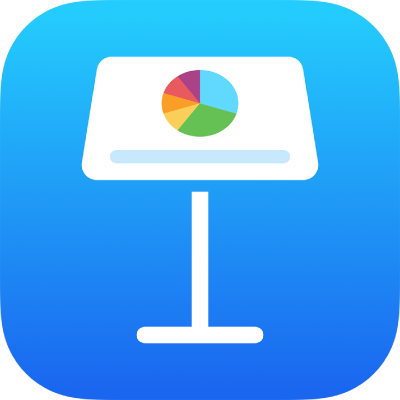
Přidání ohraničení a čar (linek) oddělujících text v Keynote na iPhonu
Nad nebo pod odstavec v textovém rámečku či tvaru můžete přidat plnou, čárkovanou nebo tečkovanou čáru (obrysovou linku).
Poznámka: Pokud se text nachází v buňce tabulky, lze přidat ohraničení okolo buňky. Viz Změna ohraničení a pozadí buněk tabulky.
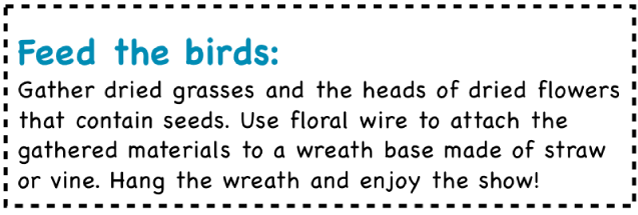
Přejděte do aplikace Keynote
 na iPhonu.
na iPhonu.Otevřete požadovanou prezentaci a pak vyberte text, ke kterému chcete přidat ohraničení nebo linku.
Na panelu nástrojů klepněte na
 , dále nahoře v nabídce klepněte na Text, pak na Ohraničení a pozadí odstavců a potom zapněte volbu Okraje.
, dále nahoře v nabídce klepněte na Text, pak na Ohraničení a pozadí odstavců a potom zapněte volbu Okraje.Nad každým z vybraných odstavců se zobrazí linka.
Proveďte některou z následujících akcí:
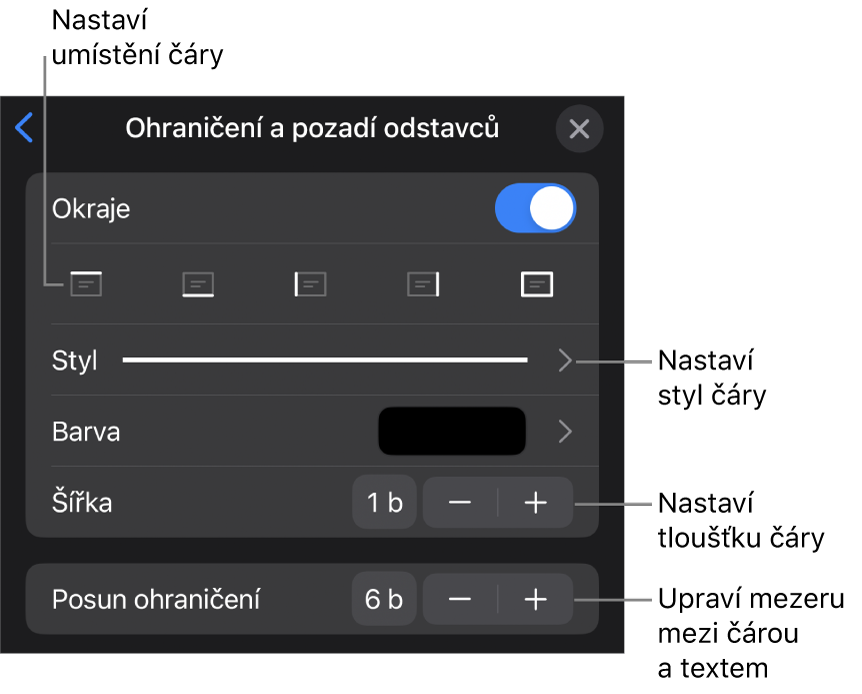
Přidání jedné nebo více čar: Klepněte na jedno nebo více tlačítek pozic pod přepínačem Okraje.
Vyberte jiný styl čáry: Klepněte na Styl a pak proveďte výběr.
Výběr barvy sladěné s motivem: Klepněte na volbu Barva, pak na položku Předvolba, přejetím doleva nebo doprava zobrazte všechny možnosti a potom klepnutím vyberte barvu.
Výběr libovolné barvy: Klepněte na volbu Barva, pak znovu na volbu Barva a pak vyberte barvu.
Výběr barvy z jiného místa na snímku: Klepněte na volbu Barva, pak znovu na volbu Barva, dále klepněte na
 a pak klepnutím vyberte libovolnou barvu na snímku.
a pak klepnutím vyberte libovolnou barvu na snímku.Pokud chcete zobrazit náhled barev, podržte prst na barvě na snímku a potom jím táhněte přes další barvy na snímku. Zvednutím prstu vyberte barvu.
Změna tloušťky čáry: U volby Šířka klepněte na + nebo –.
Změna odstupu mezi čárou či ohraničením a textem: U volby Posun ohraničení klepněte na + nebo –.
Pokud chcete ohraničení nebo linku rychle odebrat, vyberte text s ohraničením nebo linkou, klepněte na ![]() , dále na Ohraničení a pozadí odstavců a potom vypněte volbu Okraje.
, dále na Ohraničení a pozadí odstavců a potom vypněte volbu Okraje.